Le fichier est essentiel pour de nombreux processus de sauvegarde du système d'exploitation Windows
- Le fichier wbengine.exe est important pour les processus de sauvegarde, y compris la restauration du système.
- C'est un fichier légitime, mais certains virus peuvent l'imiter et endommager votre ordinateur.
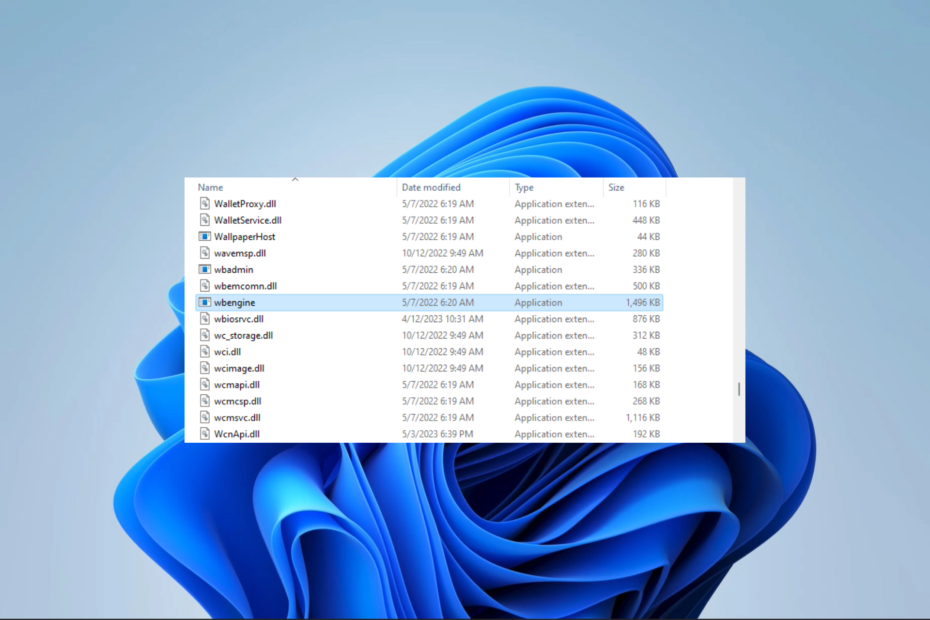
XINSTALLER EN CLIQUANT SUR LE FICHIER DE TÉLÉCHARGEMENT
- Téléchargez et installez Fortect sur votre PC.
- Lancez l'outil et Lancer la numérisation
- Faites un clic droit sur Réparation, et corrigez-le en quelques minutes.
- 0 les lecteurs ont déjà téléchargé Fortect jusqu'à présent ce mois-ci
Les erreurs système ne sont pas rares chez les utilisateurs d'ordinateurs. En fait, ils proviennent parfois de processus vitaux comme wbengine.exe.
Dans ce guide, nous explorons ce fichier système Windows, vous disons tout ce que vous devez savoir à son sujet et vous montrons les correctifs les plus pratiques pour les erreurs entourant le fichier.
Qu'est-ce que le fichier EXE de wbengine ?
Si vous rencontrez le fichier wbengine.exe sur votre système Windows, ne vous inquiétez pas, car il s'agit d'un véritable fichier système connecté au moteur de sauvegarde Windows. Ce fichier est responsable des fonctions suivantes :
- Sauvegarde du système – Le processus est chargé de générer des sauvegardes de l'image du système. Ces sauvegardes comprennent les configurations système, le système d'exploitation complet, les programmes installés et les données utilisateur.
- Sauvegardes incrémentielles – Lors de l'exécution de sauvegardes incrémentielles, le moteur de sauvegarde Windows utilise Wbengine.exe pour sauvegarder exclusivement les modifications apportées depuis la sauvegarde précédente.
- Sauvegardes planifiées – Avec Wbengine.exe, les utilisateurs peuvent planifier des sauvegardes automatiques à des moments ou à des intervalles précis.
- Gestion du catalogue de sauvegarde – Le moteur de sauvegarde gère les métadonnées de sauvegarde, y compris l'emplacement, l'horodatage et le type.
- Récupération de sauvegarde - En cas de défaillance du système ou de perte de données, Wbengine.exe est l'outil responsable de la récupération des données à partir des sauvegardes et restauration du système à un état antérieur.
Si vous rencontrez des erreurs liées au processus, vous pouvez adopter les solutions ci-dessous.
Comment corriger les erreurs wbengine.exe ?
1. Exécuter une analyse SFC
- Presse les fenêtres + R pour ouvrir le Courir dialogue.
- Taper CMD puis frappe Ctrl + Changement + Entrer.
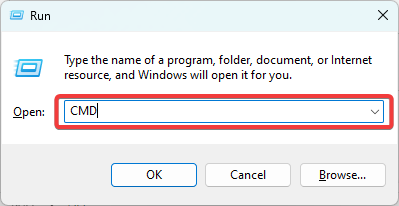
- Entrez le script ci-dessous et appuyez sur Entrer.
sfc/scannow
- Suivez les invites si vous en obtenez, puis redémarrez votre ordinateur à la fin et vérifiez si l'erreur wbengine.exe est résolue.
Cette solution est particulièrement utile si vous rencontrez le mauvaise image ou wbengine.exe n'a pas réussi à s'initialiser correctement les erreurs.
Si vous voulez une version automatique, vous pouvez essayer des logiciels fiables comme Fortifier pour détecter tous les fichiers corrompus ou défectueux et localiser de nouveaux éléments en remplacement de son vaste référentiel.
2. Restaurer l'ordinateur
- Presse les fenêtres + R, taper rstrui, et frappez Entrer.
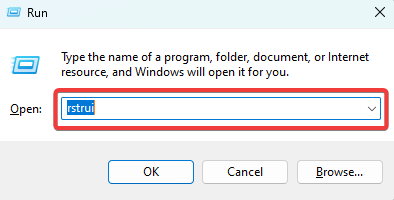
- Clique le Suivant bouton.
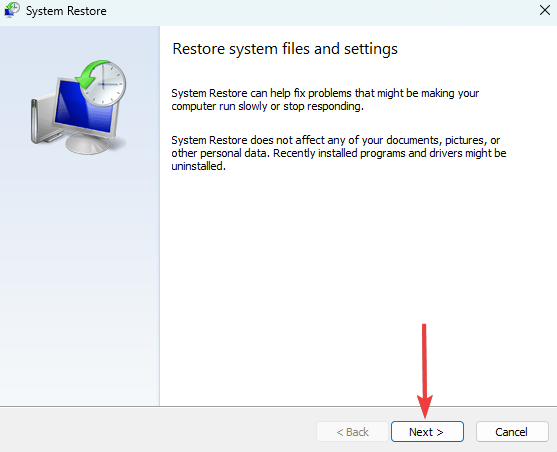
- Sélectionnez un point de restauration et appuyez sur le Suivant bouton.
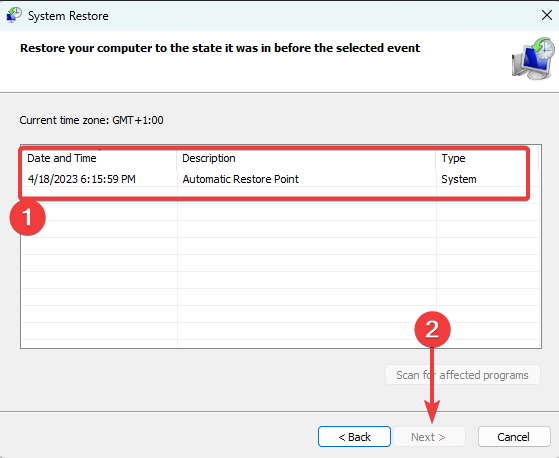
- Cliquez sur Finir et attendez que le processus se termine, puis vérifiez s'il corrige l'erreur wbengine.exe.
- 0x80005000 Erreur inconnue: 3 façons de la corriger
- Libstdc++-6.dll introuvable: comment le réparer ou le télécharger à nouveau
3. Mettre à jour le système d'exploitation
- Presse les fenêtres + je pour ouvrir le Paramètres application.
- Dans le volet de gauche, cliquez sur Windows Update, puis à droite, cliquez sur le Vérifier les mises à jour bouton.

- Si vous trouvez des mises à jour, cliquez sur Télécharger et installer.

- Enfin, redémarrez votre ordinateur pour que toutes les mises à jour prennent effet.
Une mise à jour fonctionne si vous rencontrez wbengine.exe n'a pas pu être installé ou erreur de démarrage du programme: wbengine.exe.
C'est à peu près tout ce qu'il y a dans ce fichier de sauvegarde. Vous pouvez également noter qu'une analyse de logiciels malveillants avec robuste Logiciel antivirus peut être un correctif valide si vous pensez qu'un autre programme imite le fichier de sauvegarde.
Enfin, n'oubliez pas de nous laisser un commentaire ci-dessous si vous pouvez corriger les erreurs associées à l'aide des solutions de ce guide.
Vous rencontrez toujours des problèmes ?
SPONSORISÉ
Si les suggestions ci-dessus n'ont pas résolu votre problème, votre ordinateur peut rencontrer des problèmes Windows plus graves. Nous vous suggérons de choisir une solution tout-en-un comme Fortifier pour résoudre efficacement les problèmes. Après l'installation, cliquez simplement sur le Afficher et corriger bouton puis appuyez sur Lancer la réparation.


